苹果手机是一款功能强大且备受欢迎的手机品牌,其中的静音模式设置更是为用户提供了方便与私密性保护,无论是在会议、课堂还是休息时间,将手机设置为静音模式都能有效避免因来电或短信而打扰他人。如何将苹果手机设置为静音呢?下面将为大家详细介绍苹果手机静音模式的设置教程,让我们一起来了解吧!
苹果手机静音模式设置教程
方法如下:
1.首先,打开您的iPhone。在手机的桌面上,找到系统自带的“设置”,找到他之后点击,进入系统设置界面。
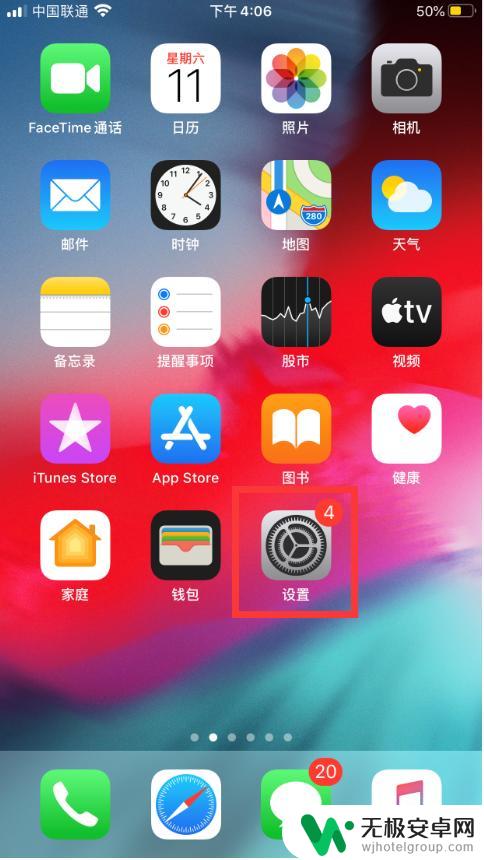
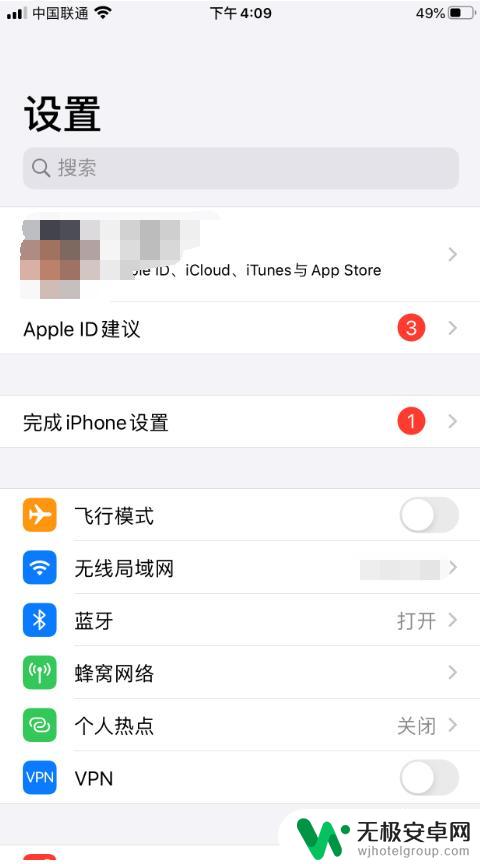
2.然后再设置界面,找到“辅助功能”,点击并进入“辅助功能”界面,找到“动作交互”模块后点击“触控”。
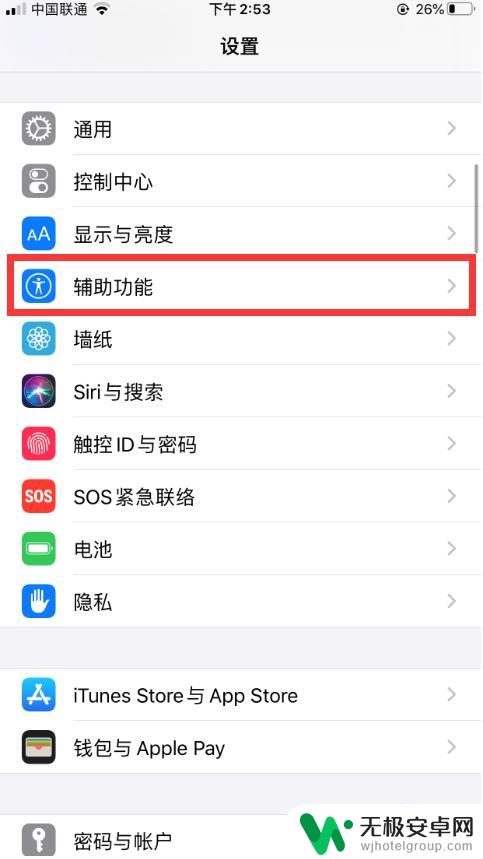
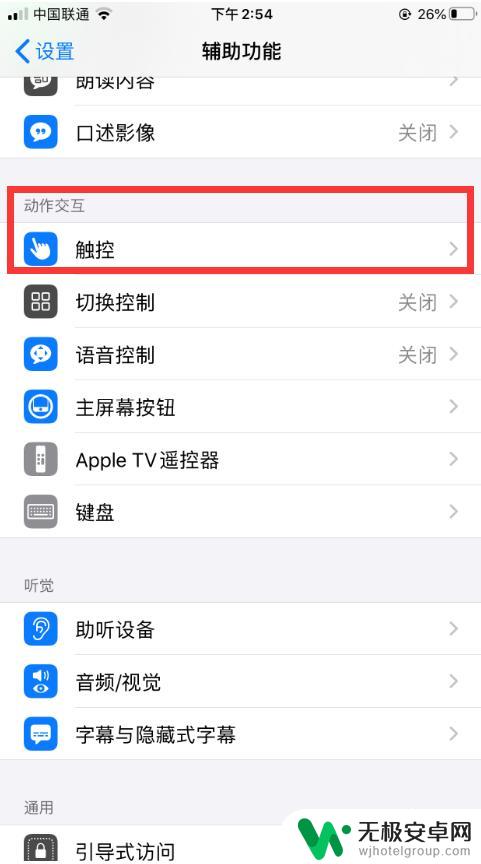
3.进入“触控”界面后,将“辅助触控”开启。然后点击出现在屏幕边缘的圆纽,点击后会弹出一个界面,找到“设备"并点击。

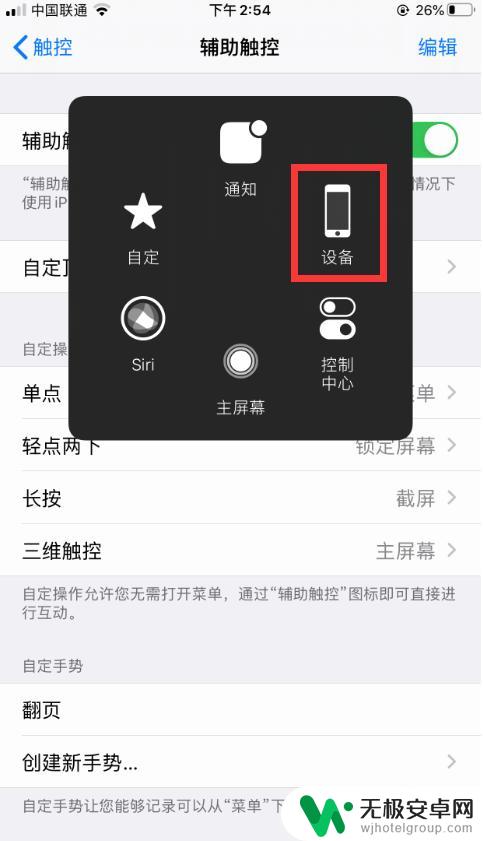
4.点击“设备”后,点击“静音”即可将手机设置成静音模式,手机会提醒您已经开启静音模式。
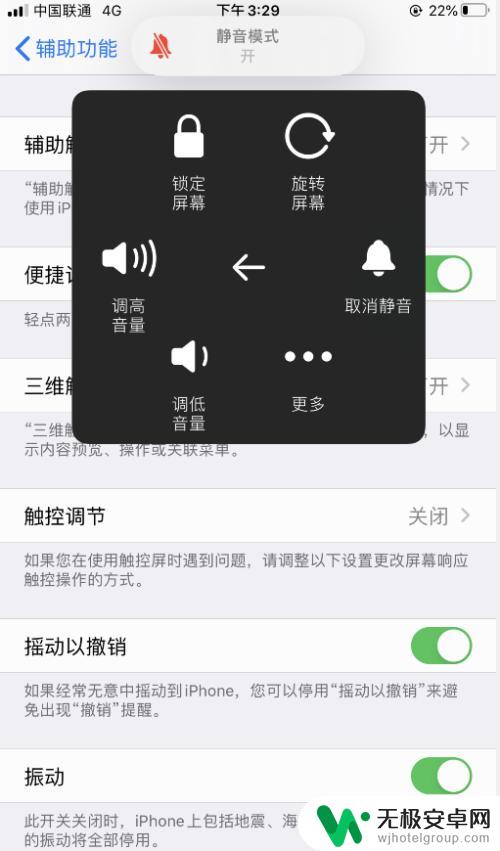
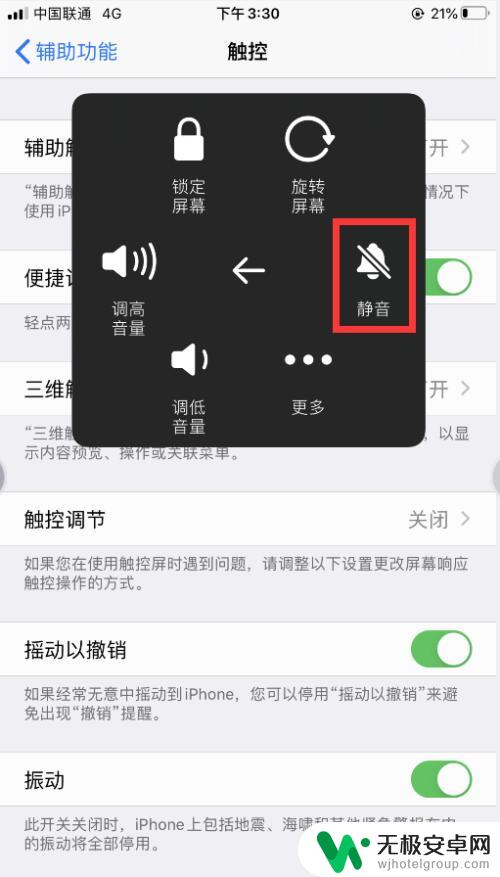
5.此外,如果我们想将自己的iPhone开启静音模式。可以将手机的侧键向下拨即为开启静音模式,反之为取消静音模式哦,怎么样是不是超级简答?

以上就是关于如何将苹果手机设置为静音的全部内容,如果有遇到相同情况的用户可以按照以上方法来解决。











